Как в iOS 17 поделиться своими паролями с семьёй и друзьями

Если вы часто даёте членам семьи или коллегам пользоваться своими аккаунтами в различных сервисах, то с iOS 17 это можно делать более безопасно. Забудьте об отправке паролей по почте или в мессенджерах — теперь достаточно создать группу из нужных людей и выбрать, какие пароли будут им доступны. Друзья никогда не увидят их, но благодаря «Связке ключей» смогут использовать данные для входа в учётные записи.
При желании другие члены также могут поделиться своими паролями, добавив их в группу. Владелец имеет право приглашать новых пользователей или исключать их. Чтобы получить доступ к паролям, человек должен сначала принять приглашение. Покинуть группу участники могут сами и в любой момент. При изменении пароля он автоматически обновляется на устройствах всех членов.
Для использования функции участники должны быть записаны в вашей телефонной книге и иметь устройства с iOS 17, iPadOS 17 или macOS Sonoma. Такие люди будут отмечены в списке контактов синим цветом. Ещё один важный момент: если перенести пароль в общую группу, то доступ к нему с других ваших устройств на более ранних прошивках будет невозможен.
Как поделиться паролями в iOS 17
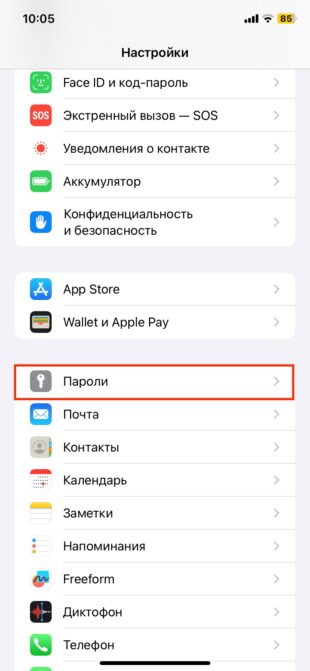
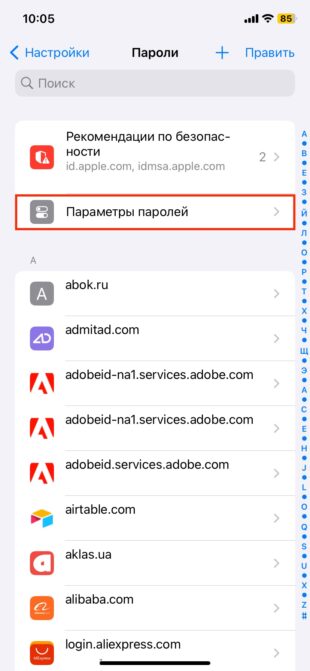
Откройте «Настройки» → «Пароли» → «Параметры паролей».
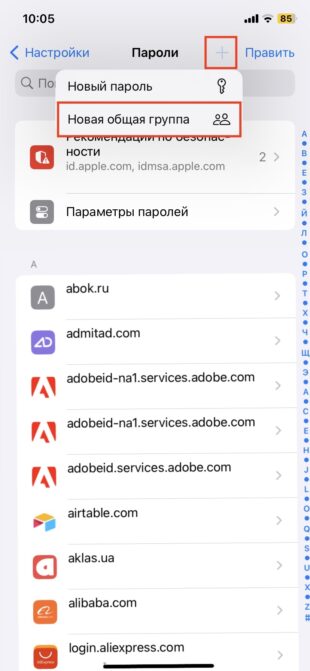

Коснитесь кнопки «+», затем — «Новая общая группа» и «Продолжить».
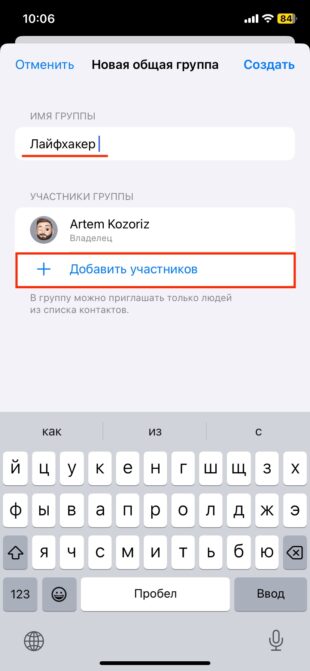
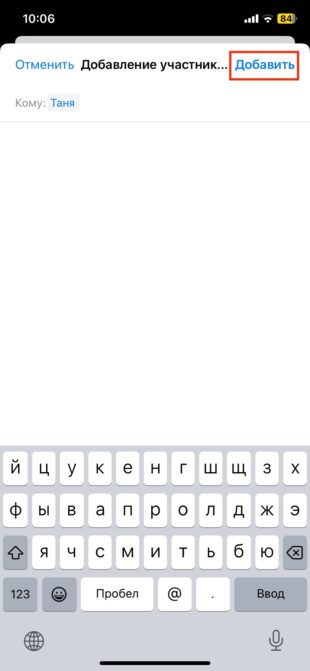
Придумайте имя группы и нажмите «Добавить участников». Выберите людей из списка либо введите имена и тапните «Добавить».
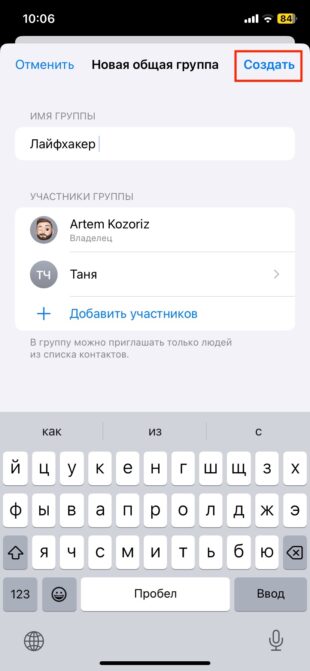
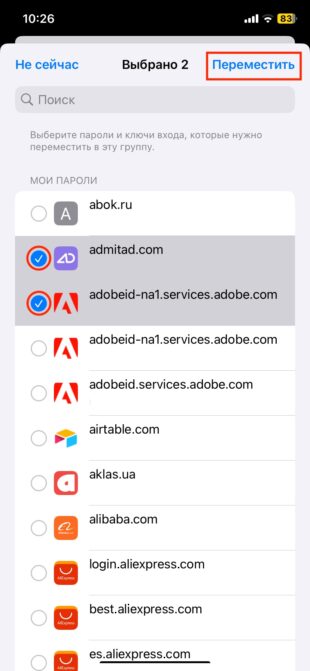
Нажмите «Создать», отметьте аккаунты, паролями от которых хотите делиться. Кликните по плашке «Переместить» (то есть сделать общими). Если не все ваши устройства обновлены до свежей прошивки, то система предупредит, на каких из них вы не сможете пользоваться общими паролями.

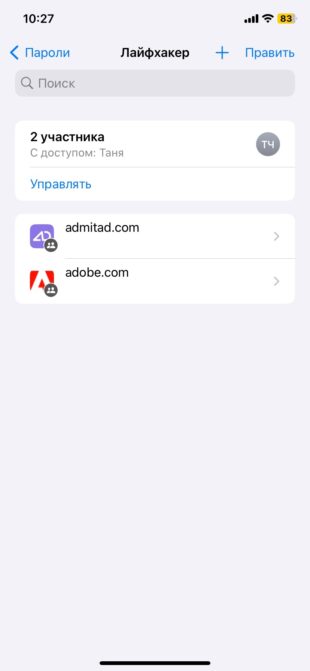
Тапнув «Уведомить через Сообщения», вы отправите ссылку участникам, хотя это не обязательно. Они могут открыть «Настройки» → «Пароли» и принять приглашение. Все общие аккаунты будут отображены в меню группы с соответствующей пометкой.
Как управлять общими паролями в iOS 17
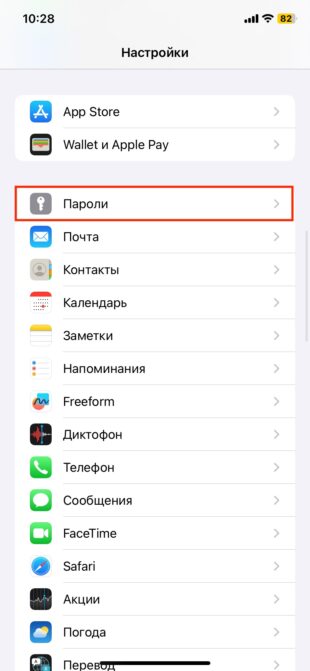
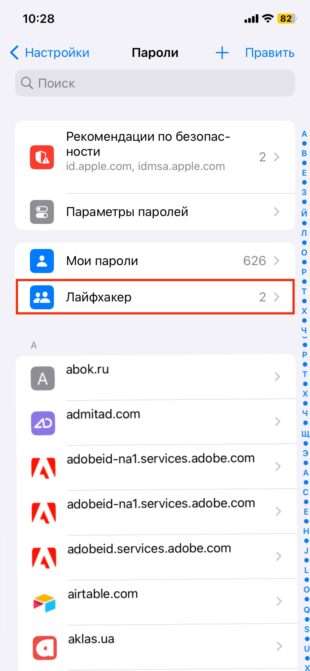
Добавлять новые пароли и людей можно в любое время. Для этого перейдите в «Настройки» → «Пароли» и откройте общую группу.
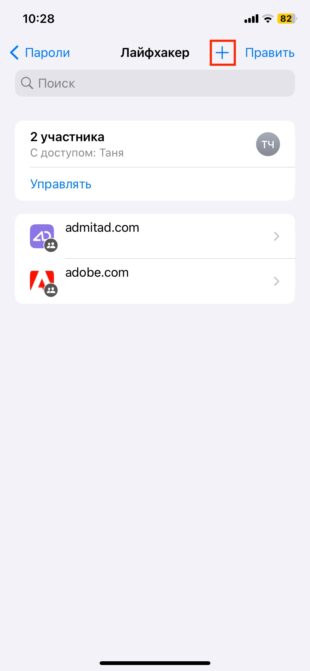

Далее коснитесь «+» для добавления участников и нажмите на одноимённую кнопку.
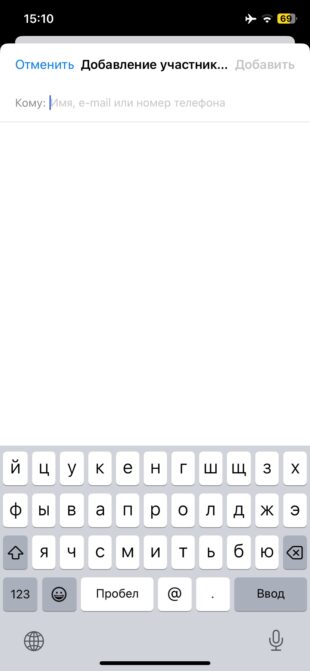

Выберите нужные контакты и тапните «Добавить».
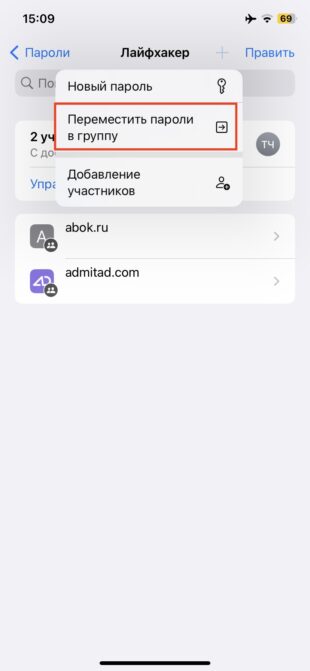
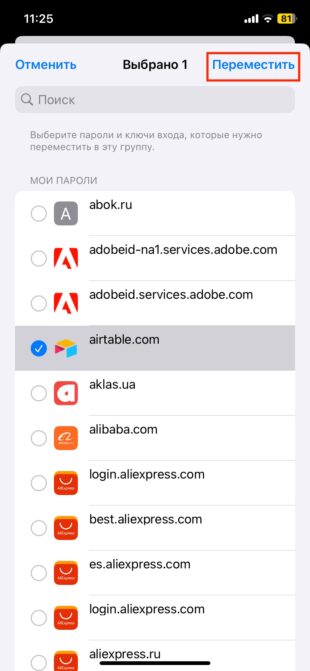
Чтобы открыть доступ к другим ключам, также нажмите «+», выберите «Переместить пароли в группу». Укажите нужные и подтвердите действие.
Как перестать делиться паролями в iOS 17
Если вы больше не хотите предоставлять свои аккаунты, есть три варианта: можно исключить участника из группы, убрать из доступа пароль или вовсе удалить общую группу.
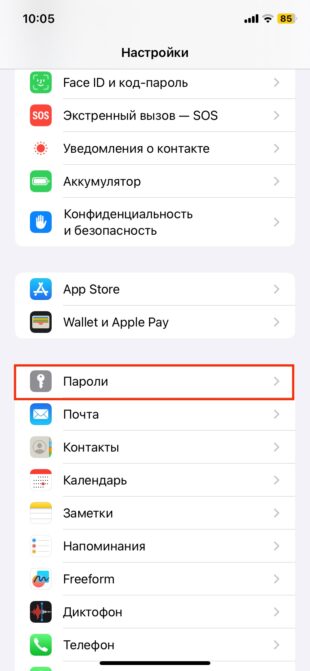

Для удаления пользователя откройте «Настройки» → «Пароли» и зайдите в созданную группу.
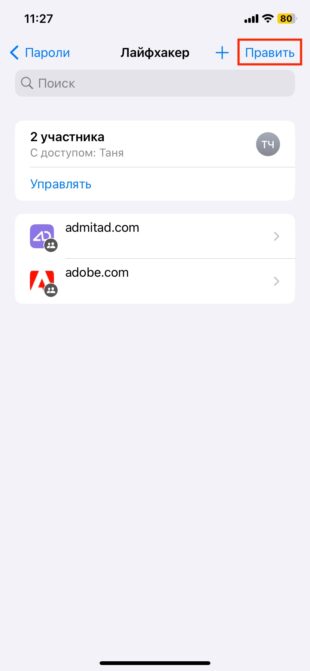
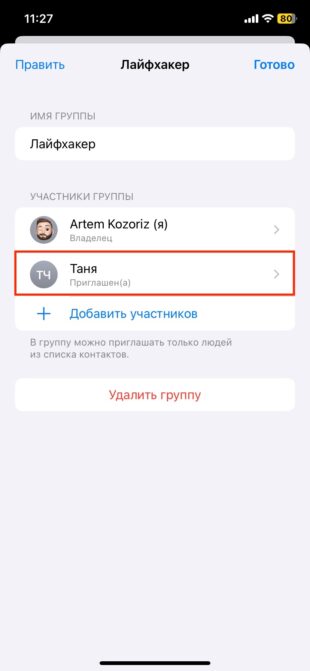
Нажмите «Править» и выберите участника.
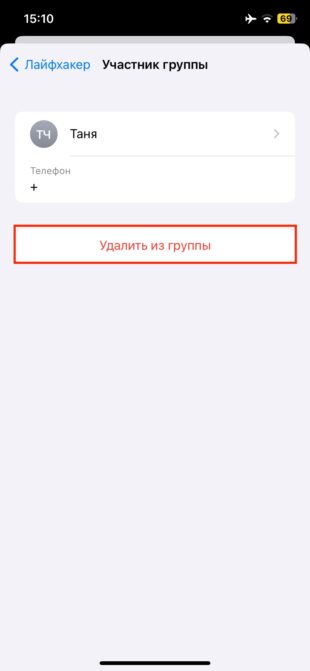
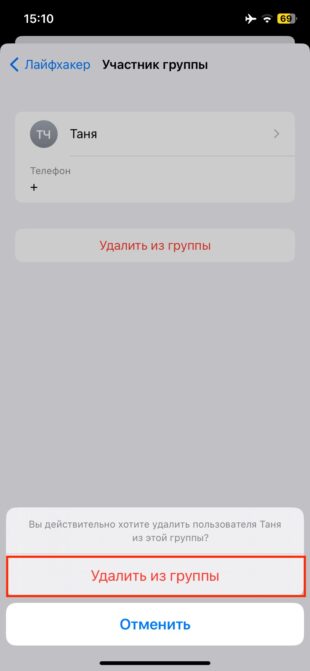
Тапните по плашке «Удалить из группы» и подтвердите действие.
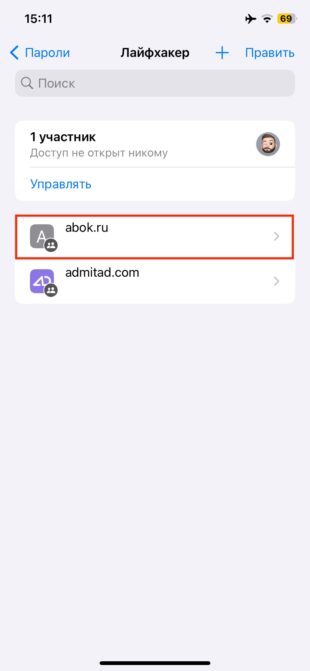
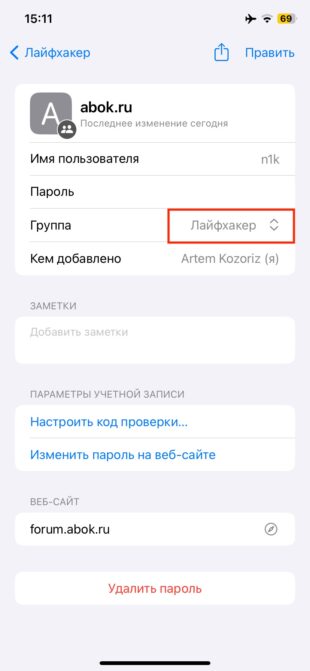
Если нужно запретить доступ к паролю, откройте его из списка и коснитесь строки «Группа».

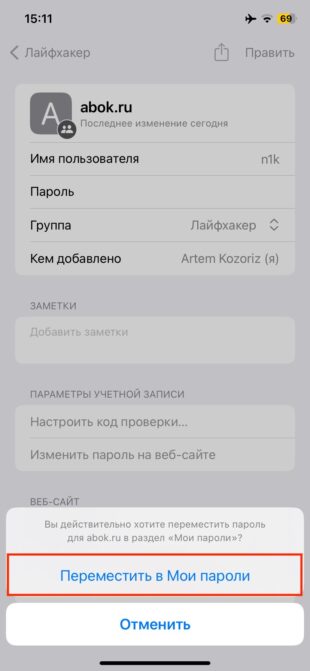
Выберите папку «Мои пароли» и нажмите «Переместить в Мои пароли». Это превратит шифр из общего в личный.
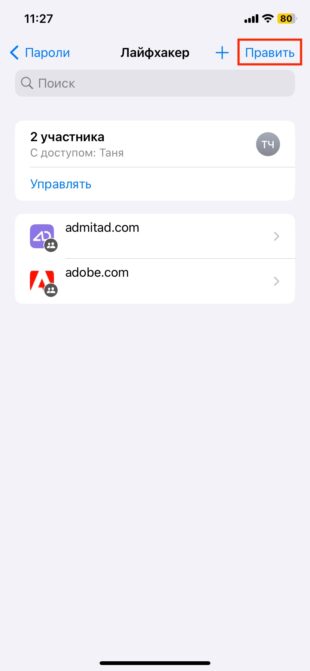
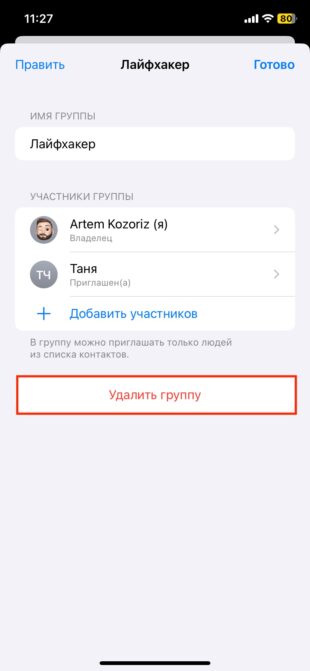
Ну а если необходимость в обмене аккаунтами отпала, участников можно распустить. Для этого тапните «Править» и «Удалить группу».
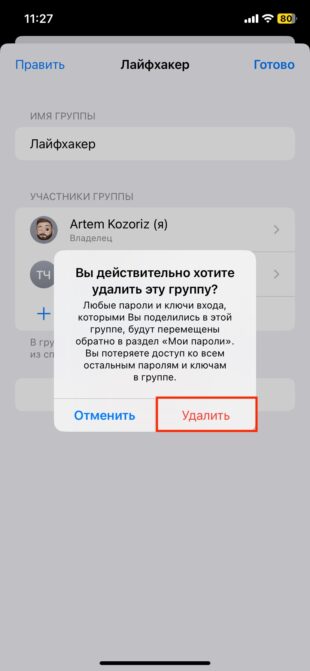
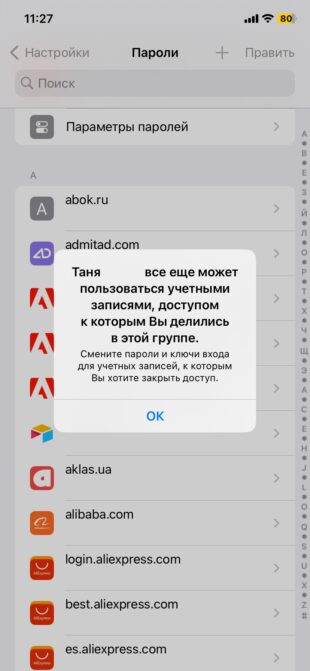
Подтвердите действие, ещё раз нажав «Удалить». Обратите внимание, что пароли исчезнут из «Связки ключей» других участников, но активные сессии на сайтах сохранятся. Если важно обязательно завершить их — придётся сменить шифры.















Лучшие предложения
36 отличных товаров, которые часто покупают на AliExpress
5 самых популярных внешних аккумуляторов с AliExpress
Надо брать: качественные зимние кроссовки от Golden Camel за полцены
10 мужских зимних курток со скидками до 64%
У этого шуруповёрта тысячи восторженных отзывов на маркетплейсах
Находки AliExpress: самые интересные и полезные товары 2025 года
Забираем дебетовую карту с кешбэком 7% и 5 000 баллов в «Пятёрочке»
5 товаров для безопасной прогулки с собакой зимой
Надо брать: «Имаджинариум» — культовая игра на ассоциации
3 вида киберугроз, которые могут серьёзно навредить бизнесу
Проигрыватель в подарок: 3 варианта на разный бюджет
Мой особенный друг: как взять из приюта питомца с особыми потребностями и не пожалеть